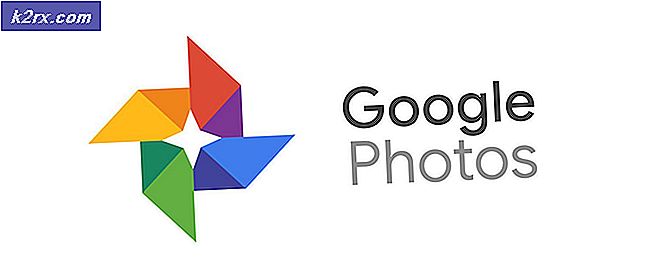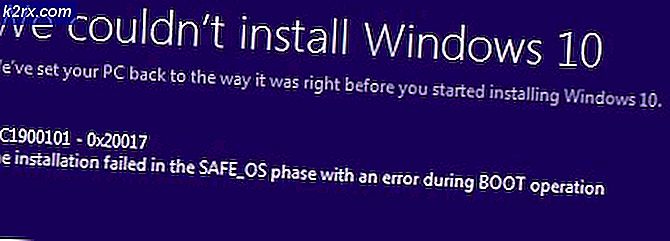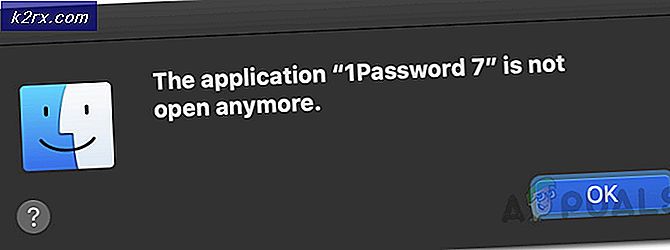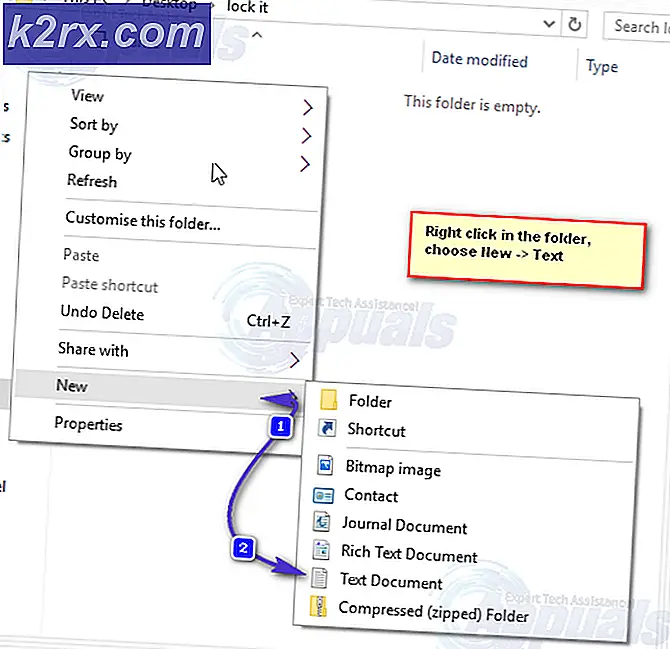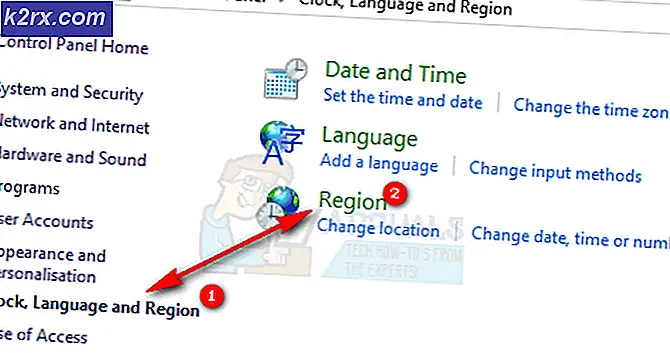Wie lade ich Karten in Minecraft herunter und installiere sie?
Minecraft ist seit vielen Jahren eines der beliebtesten Spiele. Es ist ein Sandbox-Spiel, in dem Sie alles im Spiel tun können, was Ihnen in den Sinn kommt. Das Spiel hat drei verschiedene Modi, die Sie mit Freunden im Einzelspieler- oder Mehrspielermodus spielen können. Es gibt viele benutzerdefinierte Karten, die von Benutzern erstellt wurden, um verschiedene Umgebungen mit verschiedenen Modi zu genießen. Die meisten Benutzer wissen jedoch nicht, wie sie diese Karten für ihr Minecraft installieren sollen. In diesem Artikel zeigen wir Ihnen die Methoden zum Installieren benutzerdefinierter Karten für Minecraft auf verschiedenen Plattformen.
Herunterladen und Installieren von Karten in Minecraft unter Windows
Es gibt viele benutzerdefinierte Karten für Minecraft, die Benutzer auf ihrem PC spielen möchten. Jede Karte ist für verschiedene Spielmodi ausgelegt. Das Herunterladen und Installieren von Minecraft-Karten auf dem PC ist einfach und unkompliziert. Wir müssen die Karten in den Speicherordner von Minecraft kopieren und das Spiel wird sie vom Benutzer als gespeicherte Karte betrachten. Befolgen Sie die folgenden Schritte:
- Gehen Sie zur MinecraftMaps-Website und suchen Sie nach der Karte, die Sie herunterladen möchten.
- Öffnen Sie die Karte, die Sie herunterladen möchten, und überprüfen Sie das Ausführung Einzelheiten. Wenn die Version dieser Karte Ihrem Minecraft ähnelt oder nahe genug ist, klicken Sie auf Herunterladen Taste wie unten gezeigt:
Hinweis: Es ist besser, eine ähnliche Version zu finden. Wenn nicht, dann muss die Versionslücke klein sein, damit das Minecraft es problemlos ohne Absturz konvertieren kann. - Entpacken die heruntergeladene Datei mithilfe der Windows-Standardfunktion oder mithilfe einer Drittanbieteranwendung.
Hinweis: Sie finden die Datei in Ihrem Download-Ordner. - Öffne das entpackter Ordner und Sie finden einen anderen Ordner mit dem gleichen Namen. Kopieren dieser Ordner und Einfügen es an der folgenden Stelle.
Hinweis: Stellen Sie sicher, dass der Ordner Dateien und keinen gleichnamigen Unterordner enthält. Anstelle von Kevin haben Sie Ihren Benutzernamen.C:\Users\Kevin\AppData\Roaming\.minecraft\saves
- Jetzt starte dein Minecraft Spiel und finden Sie die Karte auf der Liste. Öffnen es und es beginnt mit dem Laden der Karte.
Herunterladen und Installieren von Karten in Minecraft Pocket Edition auf Android
Für Minecraft Pocket Edition ist ein anderes Kartendateiformat als für die Windows-Version erforderlich. Die Vorgehensweise ist jedoch ähnlich, Sie müssen die heruntergeladenen Kartendateien in den Minecraft-Kartenordner (minecraftWorlds) kopieren. Der Ordner minecraftWorlds befindet sich dort, wo Sie das Spiel installiert haben. Befolgen Sie die folgenden Schritte, um Minecraft-Karten auf Android herunterzuladen und zu installieren:
- Gehen Sie zur MCPEDL-Website und suchen Sie nach der Karte, die Sie für Ihre herunterladen möchten Minecraft Pocket Edition. Sobald Sie die Karte gefunden haben, tippen Sie auf Name der Karte.
- Runterscrollen am Ende der Seite finden Sie die Download links für diese spezielle Karte. Es wird empfohlen, immer die ZIP-Datei herunterzuladen, Sie können die Karte jedoch auch über andere Links herunterladen.
Hinweis: Wenn die Datei die Erweiterung .mcworld hat, können Sie sie einfach in .zip umbenennen. - Sobald die Dateien heruntergeladen sind, müssen Sie entpacken die Datei. Sie können verwenden Dateimanager für diesen Schritt oder verwenden Sie eine Drittanbieteranwendung wie ES Datei-Explorer.
- Kopieren den entpackten Ordner der Karte und Einfügen im folgenden Pfad:
Spiel > com.mojang > minecraftWorlds
- Jetzt Start deine Minecraft Pocket Edition und tippe auf abspielen. Die neue Karte finden Sie in der Liste.
Herunterladen und Installieren von Karten in Minecraft Pocket Edition auf iOS
Die Installation von Karten auf dem iPhone unterscheidet sich aufgrund der iPhone-Sicherheit etwas von Android. Sowohl die Android- als auch die iOS-Version haben jedoch denselben Kartenordner. Die Installation von Minecraft auf dem iPhone erfordert eine Drittanbieteranwendung zum Verschieben von Dateien von einem Ort zum anderen. Befolgen Sie die folgenden Schritte, um benutzerdefinierte Karten von Minecraft auf iOS zu installieren:
- Suchen Sie auf MCPEDL nach der Karte, die Sie herunterladen möchten. Wenn Sie die Karte gefunden haben, tippen Sie auf das Name der Karte.
- Runterscrollen zum Ende der Seite, um die zu finden Download links. Es wird empfohlen, die Zip-Datei immer herunterzuladen, aber Sie können die Karte auch über andere Links herunterladen.
Hinweis: Wenn die heruntergeladene Datei die Erweiterung .mcworld hat, müssen Sie sie in .zip umbenennen. - Gehe zum Appstore und laden Sie die Dokumente von Readdle Anwendung. Gehen Sie zurück zu Ihrer Download-Datei, Zapfhahn und halt es für Optionsmenü dann wähle Bewegung Möglichkeit.
- Gehe jetzt zu Auf meinem iPhone, dann Dokumente von Readdle und tippen Sie auf Kopieren Schaltfläche oben.
- Gehe rüber zu Dokumente von Readdle Anwendung. Öffne das iTunes-Dateien Ordner und Sie finden dort die Kartendatei.
- Tippen Sie auf die Menüsymbol für die Datei und wählen Sie Umbenennen. Ändere das Erweiterung von .mcworld zu .zip.
- Tippen Sie auf zip-Datei um es zu entpacken. Tippen Sie nun auf das Menütaste für den entpackten Ordner und wählen Sie die Teilen Möglichkeit.
- Runterscrollen und wähle Speichern unter Möglichkeit. Gehen Sie zu folgendem Pfad in Auf meinem iPhone und speichern die Datei.
Auf meinem iPhone> Minecraft> Spiele> com.mojang> minecraftWorlds
- Lauf dein Minecraft-Spiel und tippe auf abspielen. Die neuen Karten findet ihr in der Liste der Welten.